Gehen Sie im Backoffice in den Bereich "Umsatz nach Kategorie".
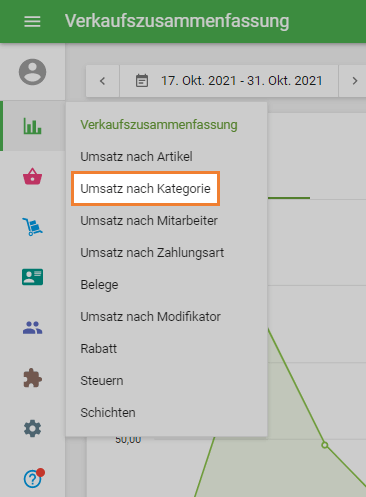
Sie sehen dann fünf verschiedene Spalten:
Kategorie - Liste der Kategorien
Verkaufte Artikel - Anzahl der Käufe pro Kategorie
Nettoumsatz - Kategorie Erlös
Herstellungskosten - Kosten der Kategorie
Bruttoergebnis - Gesamterlös minus Kosten
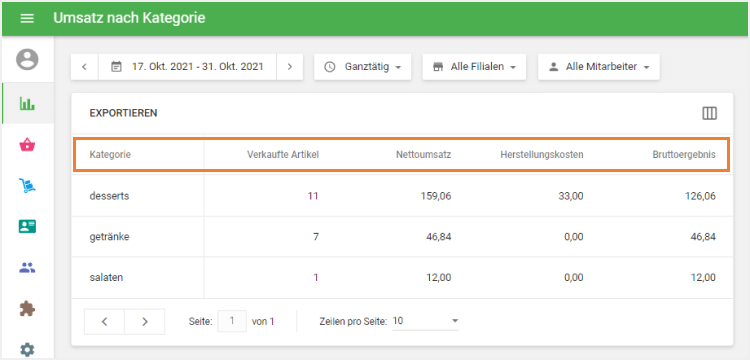
Sie können den Bericht " Umsatz nach Kategorie" exportieren, indem Sie auf die Schaltfläche "Exportieren" klicken.
Sie können auch die angezeigten Spalten einrichten und anpassen, indem Sie auf das Symbol mit den drei vertikalen Linien auf der rechten Seite der Kopfzeile klicken.
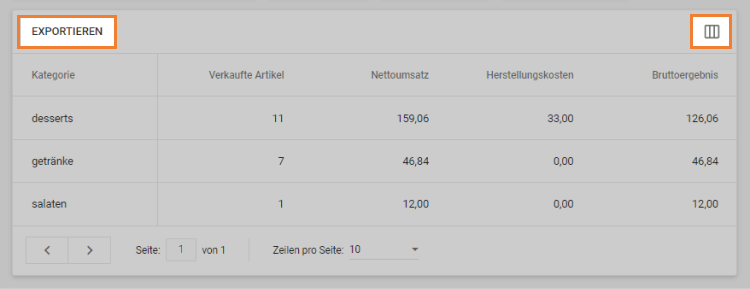
Wählen Sie dann die gewünschten Spalten aus.
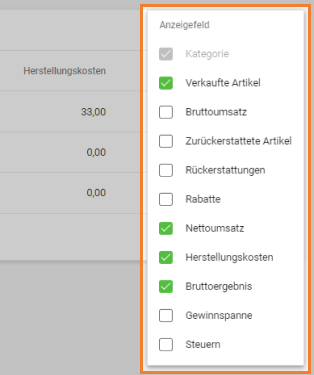
Sie können auch einen bestimmten Zeitraum auswählen, für den Sie die Daten anzeigen möchten: Heute, Gestern, Diese Woche, Letzte Woche, Dieser Monat, Letzter Monat, Letzte 7 Tage oder Letzte 30 Tage.
Sie können auch ein Start- und Enddatum im Kalender auswählen.
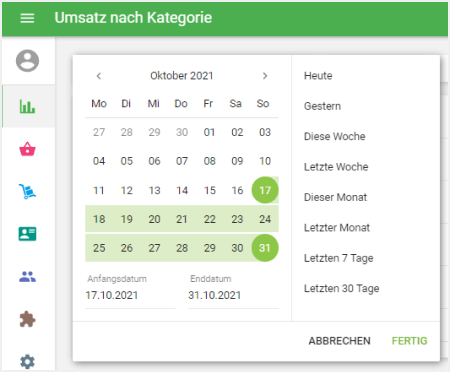
Wählen Sie den Zeitraum und klicken Sie auf "Fertig".
Wenn Sie einen Bericht für eine bestimmte Zeitspanne an jedem Tag erstellen möchten, wählen Sie die Option "Benutzerdefinierter Zeitraum" anstelle von "Ganztägig" und legen Sie die Start- und Endzeit fest.
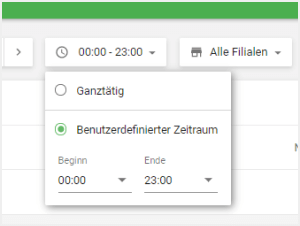
Wenn Sie mehrere Geschäfte haben, können Sie alle Ihre Verkaufsberichte einsehen, indem Sie einen Filter für alle oder ausgewählte Geschäfte auswählen.
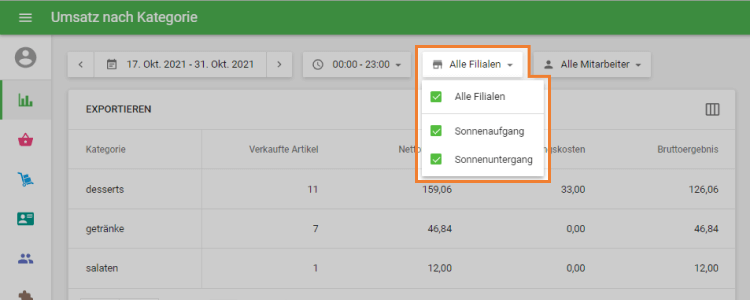
Siehe auch:
Verkaufszusammenfassung Bericht im Back Office
Wie man mehrere Filialen unter einem Konto erstellt und verwaltet